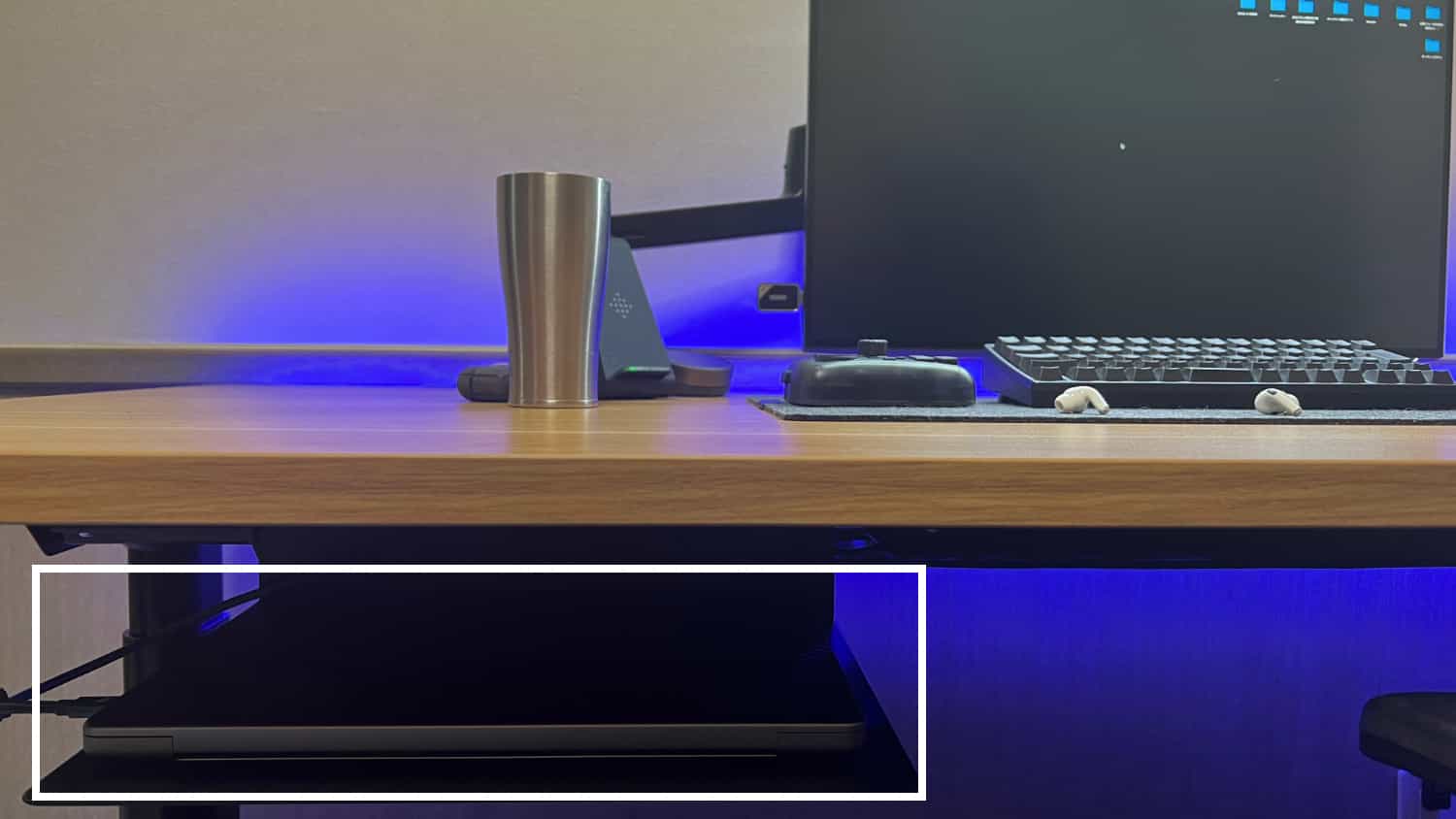普段デスクで作業をするときは、14インチ MacBook Pro 2021 をクラムシェルモードにして使っております
えっ!?
上記画像のどこに 14インチ MacBook Pro があるかだって??
それはですね。天板裏に「かなでもの アイアン スマートトレイ」を設置して、そこに14インチ MacBook Pro を置いてるんですよねー
従来「かなでもの アイアン スマートトレイ」デスク脚に合わせて設置するものなのですが、今回デスクも変わったことので、使いやすいように向きを変えて設置しました
すると思ったよりも使いやすかったんですよね
▷かなでもの アイアン スマートトレイ #1 for Laptop
かなでもの アイアン スマートトレイ の設置場所
はい!
では天板裏のどの辺に「かなでもの アイアン スマートトレイ」を設置したのかというと、この白枠で囲まれたとこです
わりとデスク手前の方に設置いたしました
ここに設置することで、ぼくにとっていろいろとメリットが出てくるんですよね
- 14インチ MacBook Pro を取り出しやすい
- 14インチ MacBook Pro に搭載しているSDカードスロットが使いやすい
- 14インチ MacBook Pro のイヤホンジャックが使いやすい
えーそうです
クラムシェルモードで使っているハズなのに、14インチ MacBook Pro のインターフェイスを最大限に有効活用しているのです
手元に、14インチ MacBook Pro のインターフェイスがすべてあるのは最高に使いやすいですよ
取り付けはめちやくちゃ苦労しました
ちなみに取り付けは、天板裏にドリルで穴を空けてネジ止めをして取り付けたのですが、これがとても苦労しました
天板裏にはもともと「かなでもの アイアン スマートトレイ」を取り付けるための穴なんてないので、自分で穴を空ける必要があるし、ネジの長さ、深さにも気を使う必要があるので大変苦労しました
しかし、苦労したかいあってか、今ではかなり快適に使えております
14インチ MacBook Pro の向きはこんな感じ
ちなみに 14インチ MacBook Pro の向きはこんな感じです。開閉部分を奥にしております
こうすると、イヤホンジャックとUSB-C 2ポートが、ぼくの方に向いてくれるので使い勝手がいいんですよね
SDカードスロットは逆サイド側になりますが、そんなに頻繁に使うモノではない!ということと、手を伸ばせば全然使えるので問題ないです
ちょっと暗い画像ですが、かなでもの アイアン スマートトレイ に設置した 14インチ MacBook Pro はこんな感じです
オフィスチェア側に、USB-C 2ポート、イヤホンジャックがあるので、急に接続したくなった周辺機器やオンライン会議で利用するイヤホンをすぐに接続して使うことができます
しかもこのぐらいの位置なら、いちいち目で確認しなくても手探りで接続できますしね。使い勝手は最高です
「かなでも アイアン スマートトレイ」は社外品のデスク天板でも利用できます
こんな感じで「かなでもの アイアン スマートトレイ」をいつもとは違う向きで設置すると、かなり使いやすくなったよ!というお話でした
「かなでものデスク」ではないので、設置には苦労しますが、うまく設置できると、かなでもの のシンプルなトレイを使う事ができてテンションがあがります。それにクラムシェルモードのさい、MacBookを収納するのに一役買ってくれるのでデスク上もスッキリですね
クラムシェルモードで利用してて、MacBook の置き場所に困っている方は試してみる価値はありますよ
では本日はこのへんで
最後までお読みいただきありがとうございます
また明日の記事でお会いしましょう!